DCP-J752DW
FAQ et Diagnostic |
Papier incorrect
Le message d'erreur "Papier incorrect" s'affiche à l'écran lorsque le paramètre de format papier ne correspond pas au format du papier situé dans le bac ou au réglage dans le pilote imprimante. Ou que vous n'avez pas placé les guides papier, dans le bac, au niveau des indicateurs de format papier que vous utilisez.
Pour corriger le message, faites ce qui suit:
- Ajuster les paramètres du papier sur la machine Brother
- Ajuster les paramètres du papier sur l'ordinateur
- Lorsque vous imprimez sur du papier photo ou photo L,cliquez ici pour apprendre comment charger du papier photo.
- Lorsque vous imprimez sur des enveloppes, cliquez ici pour apprendre comment charger des enveloppes.
Ajuster les paramètres du papier sur la machine Brother
Suivez les étapes ci-dessous pour ajuster les paramètres du papier sur votre machine Brother:
-
Pressez
 (Paramètres).
(Paramètres).
-
Pressez
 (affiche le format du papier).
(affiche le format du papier).
-
Pressez Flèche Haut ou Bas pour afficher les options de format du papier.
-
Pressez l'option que vous voulez.
-
Pressez
 (Accueil).
(Accueil).
Ajuster les paramètres du papier sur votre ordinateur
Suivez les étapes ci-dessous pour ajuster les paramètres du papier sur votre ordinateur:
-
Supprimez tous travaux d'impression dans la file d'attente.
Cliquez ici pour apprendre comment supprimer tous les travaux d'impression dans la file d'attente.
-
En suite, vous devez ouvrir puis refermer le compartiment des cartouches d'encre.
Pressez
 (Annuler) permet seulement de passer du message d'erreur au menu principal. Ceci ne supprime pas le message d'erreur.
(Annuler) permet seulement de passer du message d'erreur au menu principal. Ceci ne supprime pas le message d'erreur. -
Vérifiez les paramètres du papier pour votre document.
Suivant l'application que vous utilisez, les étapes pour régler le format du papier du document varient. Pour la plupart des applications, ce réglage peut être fait depuis le menu Fichier => Mise en page => Format papier. Référez-vous au fournisseur du logiciel pour plus d'informations.
La cause la plus fréquente pour ce problème est que le format de papier défini dans l'application ne correspond pas au format du papier dans le bac. Il est très important d'ajuster le format du papier dans l'application.
-
Assurez-vous que le bon format de papier soit chargé dans le bac que vous voulez utiliser pour imprimer et que les guides papier soient ajuster au format du papier.
-
Lorsque vous imprimez, vous pouvez souvent accéder et ajuster les propriétés de l'imprimante.
Les étapes pour accéder à ces réglages dépendent de votre système d'exploitation et de l'application. Dans beaucoup d'applications, cliquez sur Propriétés ou Préférences depuis le dialogue d'impression.
-
Type de support:
Sélectionnez le type de support sur lequel vous voulez imprimer. La machine change la façon de déposer les gouttes d'encre suivant le type de support sélectionné. Pour le meilleur résultat, assurez-vous de sélectionner le type de support correct.
-
Format papier:
Ce pilote d'imprimante vous permet de sélectionner le format du papier et des enveloppes et auss de définir un format de papier personnalisé.
(Windows)
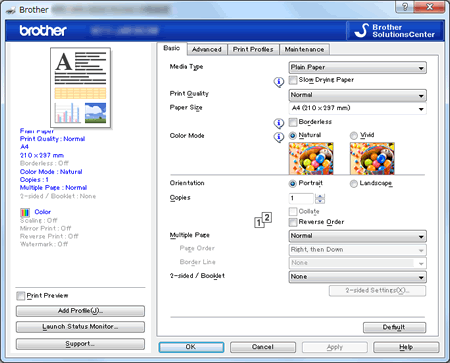
(Macintosh)
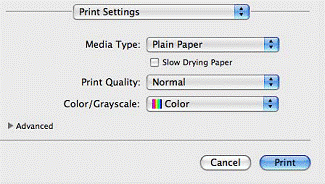
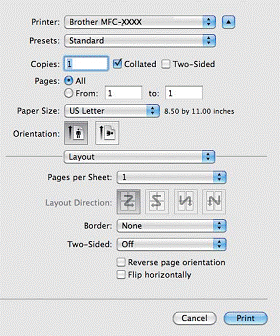
-
Type de support:
-
Vous devez ajuster les paramètres du format papier sur la machine.
Suivez les étapes ci-dessous pour ajuster les paramètres du format papier sur la machine Brother:
-
Pressez
 (Paramètres).
(Paramètres).
-
Pressez
 (affiche le format du papier).
(affiche le format du papier).
-
Pressez Flèche Haut ou Bas pour afficher les options de format du papier.
-
Pressez Letter, Legal (pour certains pays), A4, A5, EXE (pour certains pays) or 4"x6" (10x15cm).
-
Pressez
 (Accueil).
(Accueil).
-
Pressez
